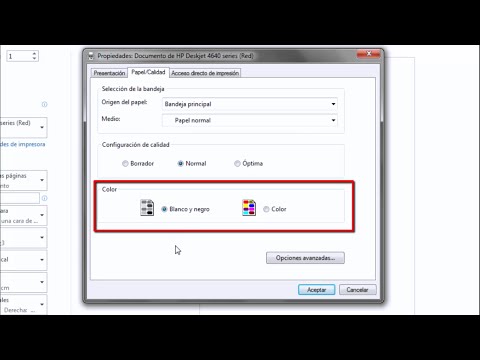
Content
- etapes
- Mètode 1 Canvieu la configuració predeterminada a Windows
- Mètode 2 Canvieu la configuració predeterminada a Mac
- Mètode 3 Trieu una impressió puntual en blanc i negre
Teniu una impressora Epson i us pregunteu com imprimir un document només en blanc i negre. Hi ha dues solucions disponibles: o no feu més que el blanc i negre i heu de canviar la configuració predeterminada, o bé necessiteu el blanc i el negre de tant en tant i la configuració és diferent. Finalment, si hi ha algun límit, totes les impressores Epson no gestionen la impressió en blanc i negre específica.
etapes
Mètode 1 Canvieu la configuració predeterminada a Windows
- Obre el menú començament (

). Feu clic al logotip de Windows a l'extrem inferior esquerre de la pantalla. El menú començament apareix a la pantalla. - tipus quadre de comandament. Veureu l’enllaç per accedir al tauler de control.
- Feu clic a sobre Tauler de control. La seva icona és una espècie de caixa blava a la part superior del menú començament. Això obre el tauler de control.
- Feu clic a sobre Perifèrics i impressores. La llicència es troba normalment a l'extrem dret del tauler de control.
- Si el tauler de control mostra els elements als modes categoriesfeu clic a Veure dispositius i impressores sota la rúbrica Maquinari i àudio.
- Localitzeu la impressora. Cerqueu una icona que conté el seu nom Epsonseguit de la referència. Podeu trobar impressores a la part inferior de la pàgina, de manera que heu de desplaçar la pantalla.
- Feu clic amb el botó dret sobre el nom de la impressora. En fer-ho, veureu un menú de combustible.
- Si el ratolí no fa un clic dret, feu clic al costat dret del ratolí o amb dos dits.
- Si el vostre ordinador té un touchpad, toqueu-lo amb dos dits o toqueu el quart inferior dret.
- Feu clic a sobre Opcions d'impressió. Trieu aquesta opció i obrireu la finestra de configuració d'impressió.
- Feu clic a la pestanya color. Es troba a la part superior de la finestra.
- Feu clic al botó Blanc i negre o Escala de grisos. A la meitat de la pàgina, trobareu aquesta menció, pot ser que el botó es substitueixi per un menú.
- Si no veieu cap fitxa color, feu clic a la pestanya Paper / Qualitat i hauríeu de trobar una secció color que conté l'opció Blanc i negre o Escala de grisos.
- Si no trobeu cap menció a una impressió en blanc i negre, és cert que la vostra impressora no gestiona la impressió en blanc i negre.
- Feu clic a sobre aplicar. El botó es troba a la part inferior de la finestra.
- Feu clic a sobre bo. El botó és com és habitual a la part inferior de la finestra. Els vostres canvis es guarden i la finestra de configuració es tanca per si mateixa.
- Imprimeix el document. Obriu el document o la pàgina per imprimir, feu la combinació control+Pi, si encara no ho heu fet, seleccioneu el nom de la vostra impressora. Comproveu si la resta de configuració és la que vulgueu i, a continuació, feu clic a imprimir.
- Al menú expedient dels programes més coneguts (paraula, sobresortir...), trobareu l’opció imprimir.
Mètode 2 Canvieu la configuració predeterminada a Mac
- obert focus (

). A la cantonada superior dreta de la pantalla de Mac, feu clic a la icona de la lupa. A la pantalla apareix una barra de cerca. - tipus terminal. Veureu la icona de terminal.
- Feu doble clic a terminal (

). Normalment, l’usuari apareix a la rúbrica MILLORS RESULTATS. El símbol d'ordres s'obre fent doble clic a la icona. - Executeu l'ordre que gestiona les opcions d'impressió. tipus
cupsctl WebInterface = sí, valideu amb la clau entrada i espereu a la finalització de la comanda. - Vés a la interfície web d’administració CUPS. Executeu un navegador d'Internet i escriviu a la barra d'adreces
http: // localhost: 631 /i després premeu la tecla entrada. - Feu clic a sobre ERS (impressores). Aquesta fitxa és l'última a la dreta de la barra de control superior.
- Seleccioneu l’opció Estableix les opcions per defecte (Estableix les opcions predeterminades). Feu clic al nom de la impressora i, a continuació, a la pàgina nova, desplaceu-vos cap a la llista administració. Feu clic finalment a Estableix les opcions per defecte.
- Feu clic a la pestanya administració. Es troba a la part superior de la pàgina.
- Després de seleccionar, podeu dirigir-vos automàticament a aquesta pàgina Estableix les opcions per defecte (Estableix les opcions predeterminades).
- Busqueu la part anomenada Definiu les opcions de la impressora. Normalment es troba per sota del nom de la impressora.
- Canvia les opcions de color. Feu clic a l’enllaç o a la llista desplegable Opcions de color, color o Mode de color, tots els noms idèntics. Feu clic, segons correspon, a negre, Blanc i negre o Escala de grisos.
- Els noms canvien en funció del model de la impressora.
- Si no trobeu cap menció a una impressió en blanc i negre, és cert que la vostra impressora no gestiona la impressió en blanc i negre.
- Feu clic a sobre Estableix les opcions per defecte (Estableix les opcions predeterminades). El botó es troba a sota de les diferents llistes desplegables. La nova configuració es desarà i s’aplicarà la primera vegada que utilitzeu la impressora Epson.
- És possible que hàgiu d’introduir l’ID d’identificador i la contrasenya d’administrador. Aquests són els que feu servir per obrir la sessió de dia.
- Imprimeix el document. Obriu el document o la pàgina per imprimir, feu la combinació ordre+Pi, si encara no ho heu fet, seleccioneu el nom de la vostra impressora. Comproveu si la resta de configuració és la que vulgueu i, a continuació, feu clic a imprimir.
- L’ordre d’impressió també es troba a la part inferior del menú expedient a la barra de menús general.
Mètode 3 Trieu una impressió puntual en blanc i negre
- Mostra el document o pàgina a imprimir a la pantalla. Ja sigui a Windows o a Mac OS X, és possible imprimir qualsevol document del programari utilitzat.
- Obre el menú imprimir. Per això, feu la combinació control+P (finestres) o ordre+P (Mac).
- La comanda d'impressió també es troba a la part inferior del menú desplegable expedient a la barra de menús general.
- Seleccioneu la vostra impressora Epson. Desplaceu-vos cap avall de la llista a la dreta de la menció impressorai, a continuació, feu clic al nom de la impressora Epson.
- Feu clic a sobre propietats (Windows) o valors predefinits (Mac). Aquesta opció es troba més aviat a la part superior del menú d'impressió.
- A Mac OS X, feu clic a la llista desplegable Còpies i pàginesi, a continuació, escolliu l’opció Qualitat i suport. Per accedir a aquesta configuració, potser haureu de fer clic al botó Vegeu els detalls situat a la part inferior esquerra.
- Seleccioneu l’opció Blanc i negre. En cas contrari, només pot ser l'opció Escala de grisos. Feu clic al quadre o al botó de ràdio a l’esquerra d’una d’aquestes dues opcions.
- En un PC de Windows, normalment heu de fer clic en una pestanya avançat o Gestió del color.
- Feu clic a sobre imprimir. El botó es troba a la part inferior de la finestra. El vostre document s’imprimirà segons els vostres desitjos, és a dir en blanc i negre o en escala de grisos.